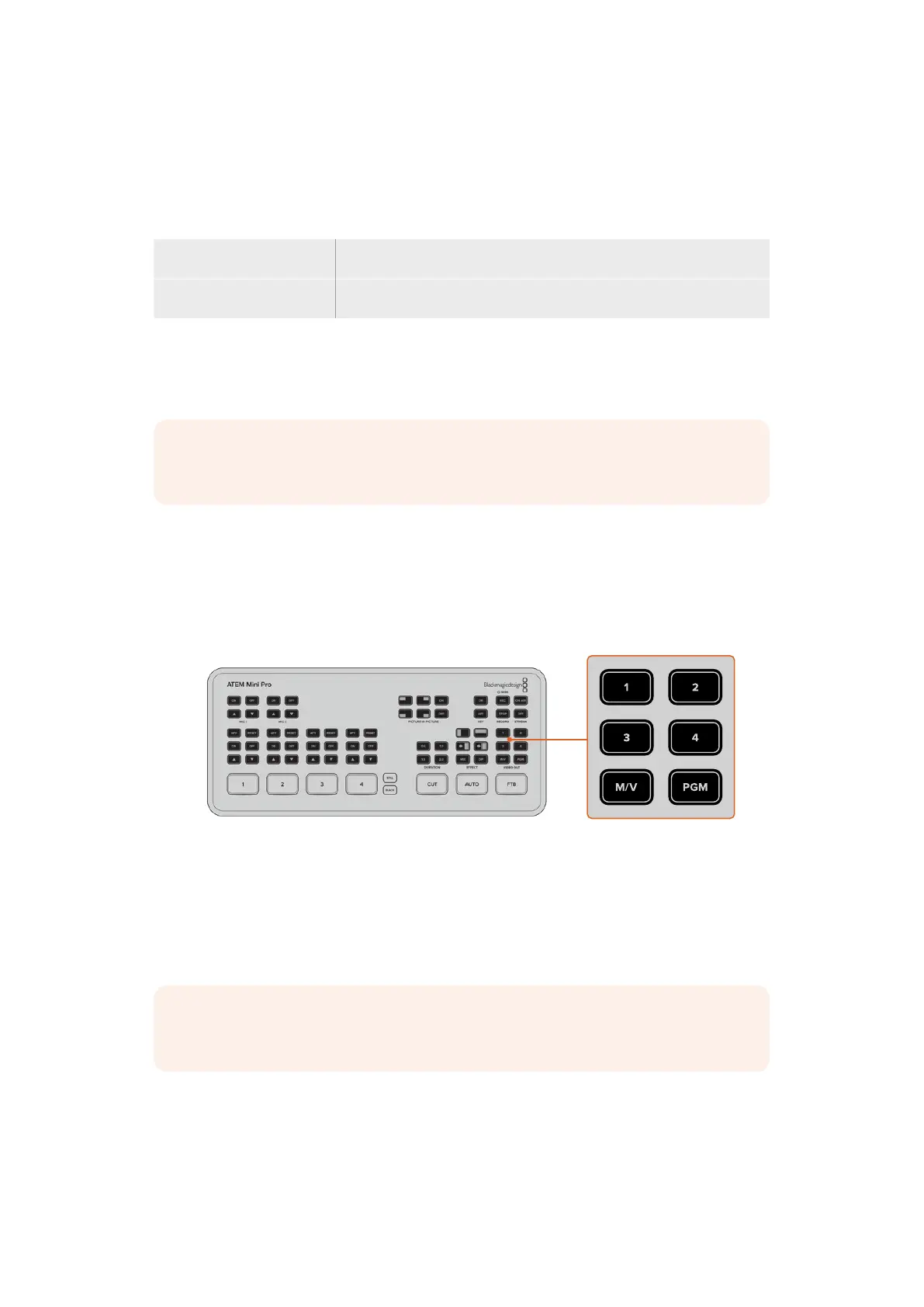ディスクステータス・インジケーター
ディスクス テ ー タス
LED
インジケーターでは、収録メディアのステータスを確認できます。例えば、現在の
ドライブがフォーマット済みで収録準備ができていれば緑に光り、収録中は赤く光ります。
インジ ケー ター の 点 灯:
緑
フォーマット済みのディスクが検出され、収録準備ができています。
赤
ディスクに 収 録 中 で す。
REC
ボタンは、ドライブのパフォーマンスも表示します。このボタンがゆっくりと赤く点滅している場 合、
ディスク 容 量 が 残り 少 な い ことを 示しま す。す ば やく赤く点 滅 して い る 場 合、ディスクの パ フォ ーマ ンス が
低く、コマ落ちの原因となっています。
メモ 外付けドライブに収 録するには、最初にディスクをフォーマットする必要があります。
詳細は「撮 影用にメディアを準備」のセクションを参照してください。
ビデオ出力ボタンで
HDMI
出力を設定
スイッチャーの右側にあるビデオ出力ボタンを使用して、ATEM Mini ProのHDMI出 力 、あ る い は ATEM
Mini ExtremeのHDMI 1出力のソースを切り替えられます。ATEM Mini Proのデフォルトの出 力ソースは
マル チビューで す。この セクションで はビ デオ出 力ボタンのパ ワフルな 機 能 を 紹 介します。
ATEM
Mini
Extremeの出力1のデフォルトはプログラム出力、出力2のデフォルトはマルチビューです。
ビデオ出 力ボタンを押して、HDMI出力のソースを 切り替え 。
ビデオ出力ソースを変更するには、任意のビデオ出力ボタンを押します。例えば、ISO収録用にHDMI入
力を選択したり、プログラムやマルチビューを選択できます。ATEM Miniとは異なり、ATEM Mini Pro
およびExtremeにはこれらのボタンが内蔵されているため、ユニットから直接HDMI出力を変更できま
す。ATEM Mini Extremeでは、8系統のHDMI入力、プログラム、マルチビューに加え、クリーンフィード
やプレビュー出力を選 択することも可能です。
メモ カメラ 1に直 接 切り替えたり、HDMI出力でプレビューしたい 場 合などは 、ATEM Software
Controlの「 出 力 」メ ニ ュ ー で ソ ー ス を 変 更 で き ま す 。
204
ATEMMiniProおよびATEMMiniExtremeの追加機能
